
我在去年底介紹過「Chrome Cleanup Tool 瀏覽器清理工具免費下載,清理惡意程式還原預設值」,也是 Google 首次和防毒軟體開發商 ESET 合作,要在 Google Chrome 瀏覽器裡加入更強大的檢測引擎,避免惡意軟體挾持使用者瀏覽器,插入不安全的程式或綁架首頁。其實現在有許多攻擊都不像以往藏在軟體,必須執行才會發生問題,可能在瀏覽網頁、點擊到不安全的按鈕或鏈結就會中標,然而防毒軟體並不一定能即時偵測。
更早之前 Google 曾推出 Software Removal Tool 可修復 Chrome 瀏覽器綁架問題的清除工具,不過都是和瀏覽器分開的功能,最近 Google Chrome 終於把「清理工具」和瀏覽器設定整合起來,使用者不用再額外下載軟體,只要在設定裡把功能打開就能使用。
當前 Chrome 清理和重設功能放在同一個欄位裡,或許 Google Chrome 希望使用者在碰到問題時先使用這兩項工具清理和重設瀏覽器設定自行處理,應該可以解決大部分遇到的情形。不過內建的清理功能僅適用於 Windows,如果你覺得你的 Chrome 瀏覽器好像被改動設定、劫持首頁或更換預設搜尋引擎,都能照著本文教學操作看看。
使用教學
STEP 1
將 Google Chrome 更新到最新版,在網址列輸入 chrome://settings/cleanup 就能開啟「清理電腦」功能。
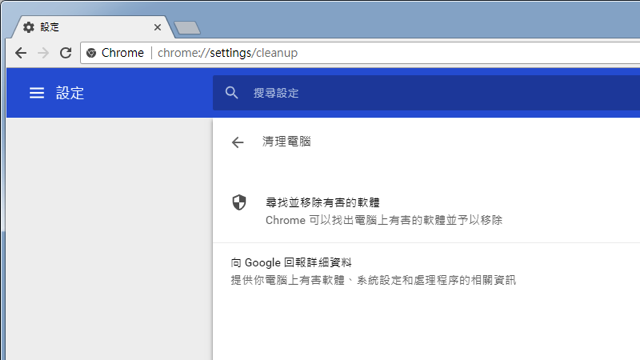
目前此功能會尋找並移除有害的軟體,預設情況下會將收集到的有害軟體、系統設定等相關資訊回傳 Google,點選右側「尋找」按鈕就能開始掃描。
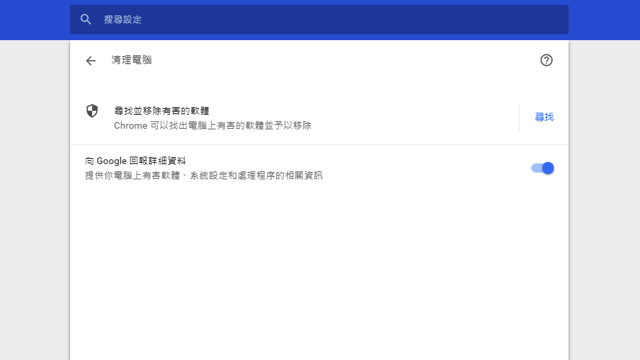
STEP 2
Chrome 清理工具掃描時會顯示狀態,跟防毒軟體在掃描有點像,時間不會太久,但必須把分頁開著才能進行。
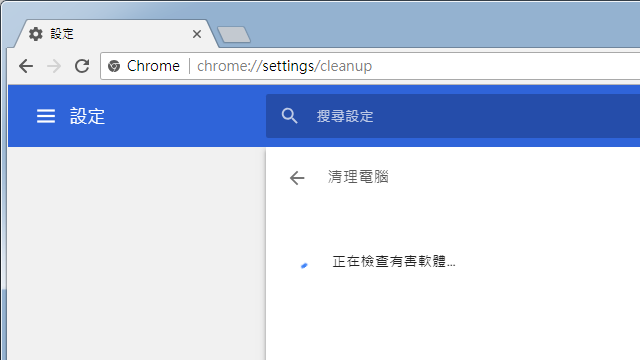
如果掃描結果發現有問題的軟體或程式,Google Chrome 讓使用者可以決定是否要顯示詳細資料或是被移除的檔案,也能將這些有問題的軟體移除,把設定值還原為預設值。
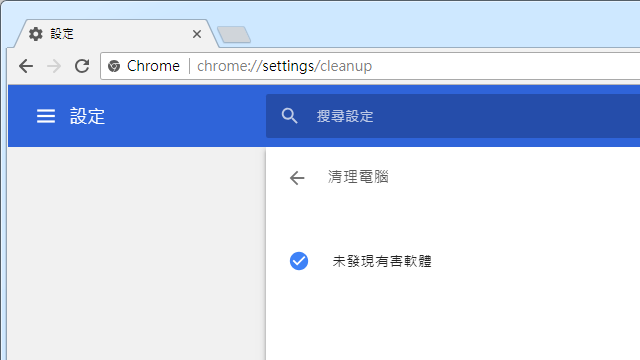
STEP 3
之前我在另一篇文章「Google Chrome 新增『重設瀏覽器設定』功能,輕鬆解決首頁被綁架、安裝惡意軟體、工具列等問題」提過可透過 Chrome 重設設定,讓瀏覽器恢復剛下載安裝的狀態,也就是所謂恢復原廠設定,這在被莫名其妙更改設定、安裝程式時很好用,應該可解決一部分的問題。
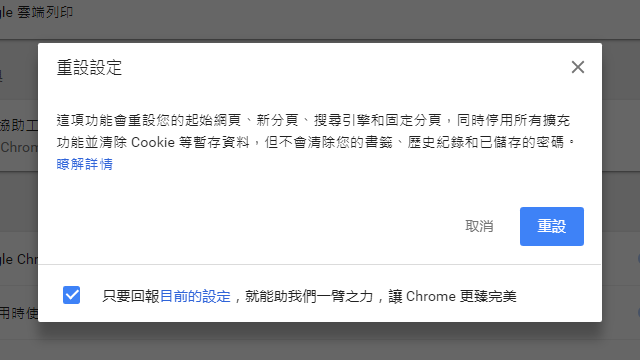
值得一試的三個理由:
- 內建於 Google Chrome 瀏覽器的清理工具
- 可尋找並移除電腦裡有害軟體
- 搭配重設瀏覽器設定,將瀏覽器還原為全新狀態








